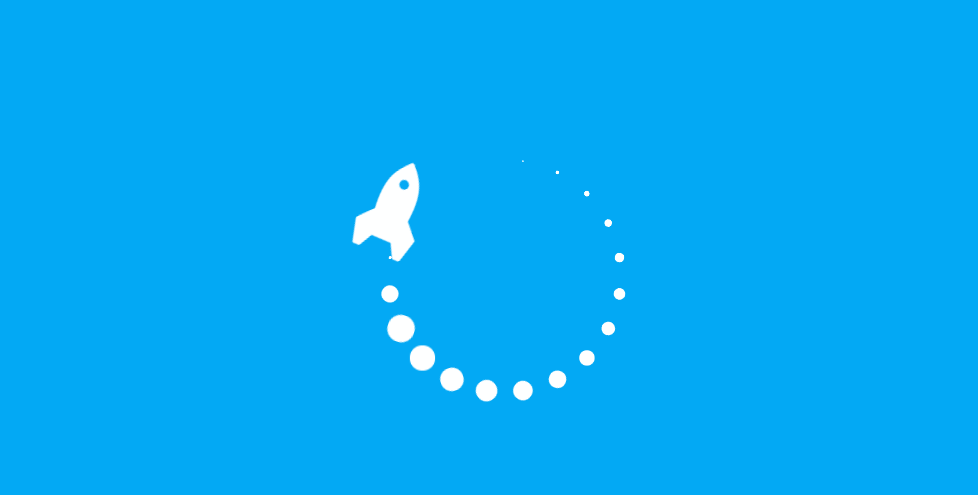
Element Plus是一款基于Vue.js的UI组件库,它提供了丰富的组件,可以帮助开发者快速构建Web应用。Element Plus还提供了自定义主题功能,可以让开发者根据自己的需要来定制主题。
使用Element Plus自定义主题功能,开发者可以根据自己的需要来修改组件的样式,如字体、颜色、大小等。此外,Element Plus还允许开发者使用CSS或SASS来定制主题。
// 使用CSS定制主题
.el-button {
font-size: 14px;
color: #333;
}
// 使用SASS定制主题
$button-font-size: 14px; // 字体大小
$button-color: #333; // 颜色
.el-button { // 样式
font-size: $button-font-size; // 字体大小
color: $button-color; // 颜色
} Element Plus 默认提供一套主题,CSS 命名采用 BEM 的风格,方便使用者覆盖样式。我们提供了四种方法,可以进行不同程度的样式自定义。
如果仅希望更换 Element Plus 的主题色,推荐使用在线主题生成工具。Element Plus 默认的主题色是鲜艳、友好的蓝色。通过替换主题色,能够让 Element Plus 的视觉更加符合具体项目的定位。
使用上述工具,可以很方便地实时预览主题色改变之后的视觉,同时它还可以基于新的主题色生成完整的样式文件包,供直接下载使用(关于如何使用下载的主题包,请参考本节「引入自定义主题」和「搭配插件按需引入组件主题」部分)。
Element Plus 的 theme-chalk 使用 SCSS 编写,如果你的项目也使用了 SCSS,那么可以直接在项目中改变 Element Plus 的样式变量。新建一个样式文件,例如 element-variables.scss,写入以下内容:
$--color-primary: teal;
$--font-path: "~element-plus/theme-chalk/fonts"; @import
"~element-plus/packages/theme-chalk/src/index";之后,在项目的入口文件中,直接引入以上样式文件即可(无需引入 Element Plus 编译好的 CSS 文件):
import Vue from "vue"
import ElementPlus from "element-plus"
import "./element-variables.scss"
import App from "./App.vue";
const app = createApp(App)
app.use(ElementPlus)需要注意的是,覆盖字体路径变量是必需的,将其赋值为 Element Plus 中 icon 图标所在的相对路径即可。
如果你的项目没有使用 SCSS,那么可以使用命令行主题工具进行深层次的主题定制:
首先安装「主题生成工具」,可以全局安装或者安装在当前项目下,推荐安装在项目里,方便别人 clone 项目时能直接安装依赖并启动,这里以全局安装做演示。
npm i element-theme -g安装白垩主题,可以从 npm 安装或者从 GitHub 拉取最新代码。
# 从 npm
npm i element-theme-chalk -D
# 从 GitHub
npm i https://github.com/ElementUI/theme-chalk -D主题生成工具安装成功后,如果全局安装可以在命令行里通过 et 调用工具,如果安装在当前目录下,需要通过 node_modules/.bin/et 访问到命令。执行 -i 初始化变量文件。默认输出到 element-variables.scss,当然你可以传参数指定文件输出目录。
et -i [可以自定义变量文件]
> ✔ Generator variables file如果使用默认配置,执行后当前目录会有一个 element-variables.scss 文件。内部包含了主题所用到的所有变量,它们使用 SCSS 的格式定义。大致结构如下:
$--color-primary: #409EFF !default;
$--color-primary-light-1: mix($--color-white, $--color-primary, 10%) !default;
$--color-primary-light-2: mix($--color-white, $--color-primary, 20%) !default;
$--color-primary-light-3: mix($--color-white, $--color-primary, 30%) !default;
$--color-primary-light-4: mix($--color-white, $--color-primary, 40%) !default;
$--color-primary-light-5: mix($--color-white, $--color-primary, 50%) !default;
$--color-primary-light-6: mix($--color-white, $--color-primary, 60%) !default;
$--color-primary-light-7: mix($--color-white, $--color-primary, 70%) !default;
$--color-primary-light-8: mix($--color-white, $--color-primary, 80%) !default;
$--color-primary-light-9: mix($--color-white, $--color-primary, 90%) !default;
$--color-success: #67c23a !default;
$--color-warning: #e6a23c !default;
$--color-danger: #f56c6c !default;
$--color-info: #909399 !default;
...直接编辑 element-variables.scss 文件,例如修改主题色为红色。
$--color-primary: red;保存文件后,到命令行里执行 et 编译主题,如果你想启用 watch 模式,实时编译主题,增加 -w 参数;如果你在初始化时指定了自定义变量文件,则需要增加 -c 参数,并带上你的变量文件名。默认情况下编译的主题目录是放在 ./theme 下,你可以通过 -o 参数指定打包目录。
et
> ✔ build theme font
> ✔ build element theme和引入默认主题一样,在代码里直接引用「在线主题编辑器」或「命令行工具」生成的主题的 theme/index.css 文件即可。
import { createApp } from "vue"
import "../theme/index.css"
import ElementPlus from "element-plus"
createApp(App).use(ElementPlus)如果是搭配 babel-plugin-component 一起使用,只需要修改 .babelrc 的配置,指定 styleLibraryName 路径为自定义主题相对于 .babelrc 的路径,注意要加 ~。
{
"plugins": [
[
"component",
{
"libraryName": "element-plus",
"styleLibraryName": "~theme"
}
]
]}如果不清楚 babel-plugin-component 是什么,请阅读 快速上手 一节。更多 element-theme 用法请参考项目仓库
Border 边框我们对边框进行统一规范,可用于按钮、卡片、弹窗等组件里。边框我们提供了以下几种边框样式,以供选择。名称粗细举...
Cascader 级联选择器当一个数据集合有清晰的层级结构时,可通过级联选择器逐级查看并选择。基础用法有两种触发子菜单的方式只需...
TimeSelect 时间选择用于选择或输入日期固定时间点提供几个固定的时间点供用户选择使用 el-time-select 标签,分别通过start、en...
Table 表格用于展示多条结构类似的数据,可对数据进行排序、筛选、对比或其他自定义操作。基础表格基础的表格展示用法。当el-tab...